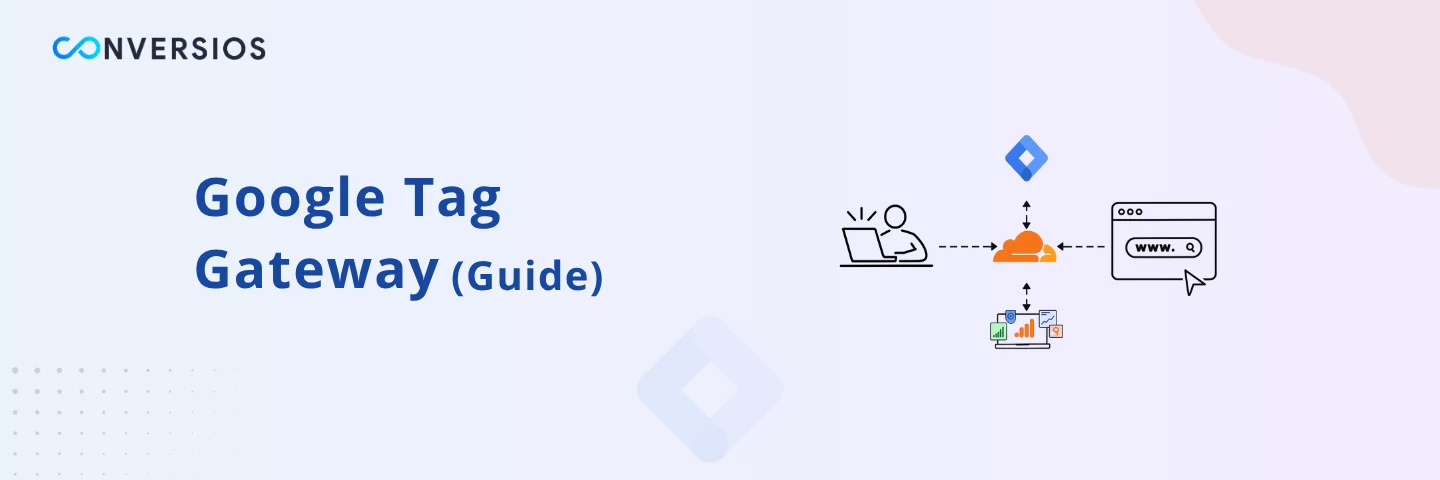Si vous comptez sur Google Ads ou GA4 pour alimenter vos campagnes marketing en 2025, vous savez probablement déjà que la qualité des données n'est plus ce qu'elle était. Avec le durcissement des politiques de cookies des navigateurs, l'intensification des bloqueurs de publicités et la limitation des scripts tiers par des plateformes comme iOS, marquage côté serveur devient une mise à niveau indispensable pour les annonceurs souhaitant maintenir un suivi fiable des conversions. Les configurations de suivi standard sont de plus en plus limitées.
C'est là qu'intervient Google Tag Gateway (GTG).
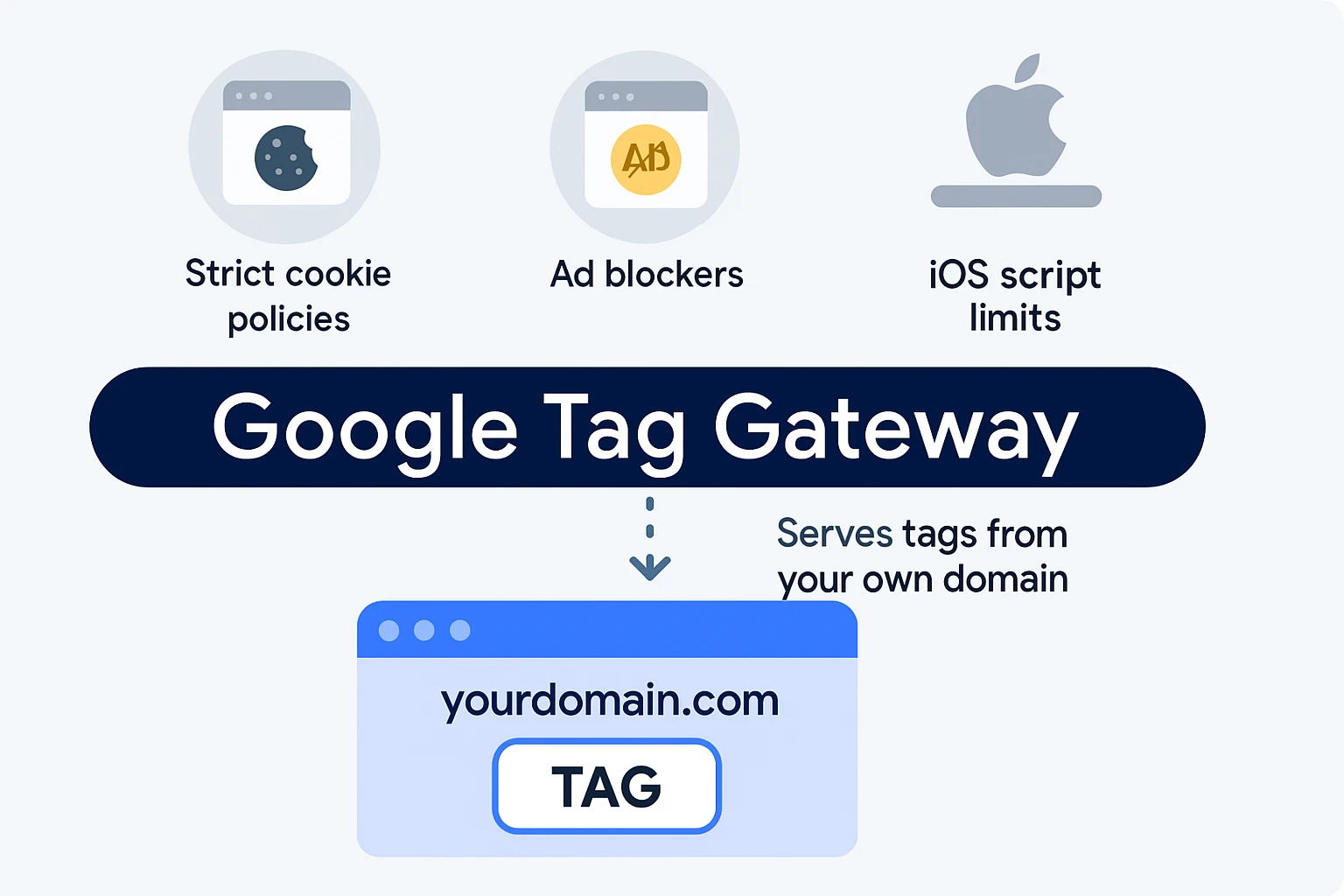
Google Tag Gateway est une solution gratuite de Google qui vous permet de diffuser vos balises depuis votre propre domaine, et non depuis des serveurs Google comme googletagmanager.com. Ce petit changement présente de grands avantages : améliore les données first-party, une meilleure récupération du signal, une conformité renforcée en matière de confidentialité et une meilleure attribution des conversions. Google indique que les annonceurs qui mettent en œuvre Gateway constatent une amélioration médiane de 11 % des signaux de mesure.
Dans ce guide, nous vous guiderons tout au long du processus de configuration manuelle, vous aiderons à décider d'utiliser Cloudflare ou votre propre CDN et partagerons des conseils pour garder vos données propres, rapides et entièrement conformes.
Qu'est-ce que Google Tag Gateway ?
Google Tag Gateway agit comme un proxy pour vos balises Google existantes. Au lieu de diffuser des balises depuis le domaine Google (qui peut être bloqué), il vous permet de les diffuser depuis votre propre site, leur donnant ainsi l'apparence et le comportement d'un contenu propriétaire.
Cela signifie:
- Vos balises Google sont moins susceptibles d'être bloquées ou supprimées
- Votre suivi et vos analyses de conversion restent plus précis
- Vous êtes mieux aligné avec le RGPD, le CCPA et d'autres cadres de confidentialité
Il fonctionne sur Google Ads, GA4 et Google Tag Manager sans réécrire votre code de balise existant.
Avant de commencer : tout ce dont vous avez besoin pour configurer Tag Gateway
Avant de configurer GTG manuellement, assurez-vous d'avoir :
- Une balise Google fonctionnelle (GA4, Google Ads ou GTM) déjà installée sur votre site.
- Un CDN ou un serveur qui prend en charge le transfert de requêtes (par exemple Cloudflare, Fastly, NGINX).
- Accès de niveau administrateur à la configuration du DNS et du certificat SSL de votre domaine.
- Un chemin ou un sous-domaine dédié (par exemple /metrics ou tags.yourdomain.com) pour diffuser les balises.
- Connaissance de base du mode de consentement et de la configuration du déclencheur GTM.
Configuration manuelle étape par étape de Google Tag Gateway
1. Réservez votre chemin d'accès
Choisissez un chemin ou un sous-domaine unique où les balises seront diffusées. Exemples :
- Chemin : https://votredomaine.com/metrics
- Sous-domaine : https://tags.yourdomain.com
💡 Assurez-vous que ce chemin n'est pas déjà utilisé sur votre site.
2. Créer ou utiliser un conteneur de serveur GTM existant
Si vous utilisez GTM :
- Connectez-vous à votre compte GTM.
- Créer un conteneur Web (si ce n'est pas déjà installé).
- En option, créez un conteneur de serveur si vous prévoyez de passer ultérieurement au balisage côté serveur
3. Configurez votre CDN
Si vous utilisez Cloudflare (conseillé):
- Allez à: Gestion des balises → Google Tag Gateway
- Sélectionnez votre domaine et définissez le chemin de la balise
- Autoriser Google à lier votre compte Cloudflare
- Terminez la configuration – cela ne prend que quelques clics
Si vous utilisez un autre CDN ou votre propre serveur:
- Configurer manuellement un proxy inverse
- Ajouter SSL au chemin ou au sous-domaine
- Transférer les demandes aux serveurs de balises de Google (conformément à Documentation de Google)
4. Activer la passerelle dans les interfaces Google
GTM:
- Allez dans Administrateur → Google Tag Gateway
- Entrez le chemin de votre domaine (par exemple /metrics)
- Autoriser via Cloudflare si vous y êtes invité
GA4 ou Google Ads:
- Accédez aux paramètres de votre balise
- Découvrez « Passerelle de balises Google » option
- Connectez-vous et vérifiez votre chemin réservé
5. Testez votre configuration
Utilisez ces outils pour confirmer que tout fonctionne :
- Adjoint Tag: Vérifiez que les demandes proviennent de votre domaine ou résolvez les problèmes plus en profondeur problèmes au niveau des pixels comme des conversions manquantes ou des balises ratées.
- Outils de développement du navigateur:Regardez dans le Réseau onglet pour les requêtes vers /metrics
Tableau de bord Cloudflare: Confirmer que l'état de la passerelle est Actif
Configuration manuelle ou Cloudflare : laquelle est la meilleure ?
| Fonctionnalité | Configuration manuelle | Cloudflare (automatisé) |
| Contrôle | Personnalisation complète | Configuration guidée plus simple |
| Complexité | Supérieur – nécessite une configuration DNS + SSL | Faible – principalement des clics |
| Entretien | Vous gérez les mises à jour et la sécurité | Cloudflare gère la plupart de ces tâches |
| Compatibilité | Tout CDN ou serveur | Fonctionne uniquement si vous êtes sur Cloudflare |
| Performance | Cela dépend de votre infrastructure | Optimisé via Cloudflare Edge CDN |
Verdict:
- Choisir Cloudflare si vous souhaitez une configuration rapide avec un minimum de travail.
- Go Manuel si vous utilisez un autre CDN ou souhaitez un contrôle plus approfondi
Si vous travaillez avec un CDN autre que Cloudflare ou préférez une configuration plus personnalisée, l'itinéraire manuel vous offre une plus grande flexibilité et un meilleur contrôle.
Cependant, si vous préférez ne pas gérer vous-même les détails techniques, notre équipe Conversios peut vous accompagner. Nous proposons des forfaits de suivi côté serveur personnalisés, incluant la configuration de Google Tag Gateway, conçus en fonction de votre plateforme (Shopify, WooCommerce ou personnalisée) et de vos besoins en données.
La tarification est transparente et basée sur une grille tarifaire simple.
Contactez-nous si vous souhaitez des conseils ou si vous souhaitez que nous nous occupions de l'installation pour vous.
Des conseils de dépannage
Les balises ne se déclenchent pas ? Essayez cette liste de contrôle :
- Les modifications DNS peuvent parfois prendre jusqu’à 72 heures pour prendre pleinement effet sur Internet.
- Vérifiez que vous disposez d’un certificat SSL valide pour votre chemin ou sous-domaine.
- Vérifiez que le mode de consentement est correctement configuré.
- Utilisez les diagnostics de Tag Assistant pour les erreurs en temps réel.
- Assurez-vous que vos déclencheurs GTM fonctionnent comme prévu.
- Désactiver les extensions de navigateur susceptibles de bloquer les balises pendant les tests
Meilleures pratiques de configuration avancée de Google Tag Gateway
- Configurer les règles de pare-feu pour protéger votre point de terminaison /metrics contre tout accès indésirable ou abus.
- Qu'on Assure Mode consentement v2 est respecté Google Tag Gateway ne remplacera pas les préférences de l'utilisateur, assurez-vous que vos paramètres de consentement sont correctement mis en œuvre.
- Surveiller la latence et la vitesse des requêtes en utilisant les outils d'analyse de votre CDN ou de votre serveur pour éviter les réponses lentes des balises.
- Gardez vos conteneurs GTM à jour afin que vous puissiez bénéficier des dernières améliorations et correctifs de suivi.
Envisagez l'association avec le balisage côté serveur si vous avez besoin de durées de vie des cookies plus longues, d'une gestion avancée de la confidentialité ou d'un meilleur contrôle sur la collecte de données.
Réflexions finales
En 2025, des données propres constituent votre avantage concurrentiel. Google Tag Gateway vous aide à conserver cet avantage en donnant à vos balises un aspect natif, un comportement privé et une performance fiable. Que vous utilisiez Cloudflare ou que vous optiez pour une configuration manuelle, cette configuration est l'une des mises à niveau les plus simples et les plus efficaces que vous puissiez réaliser cette année.
Foire aux questions (FAQ)